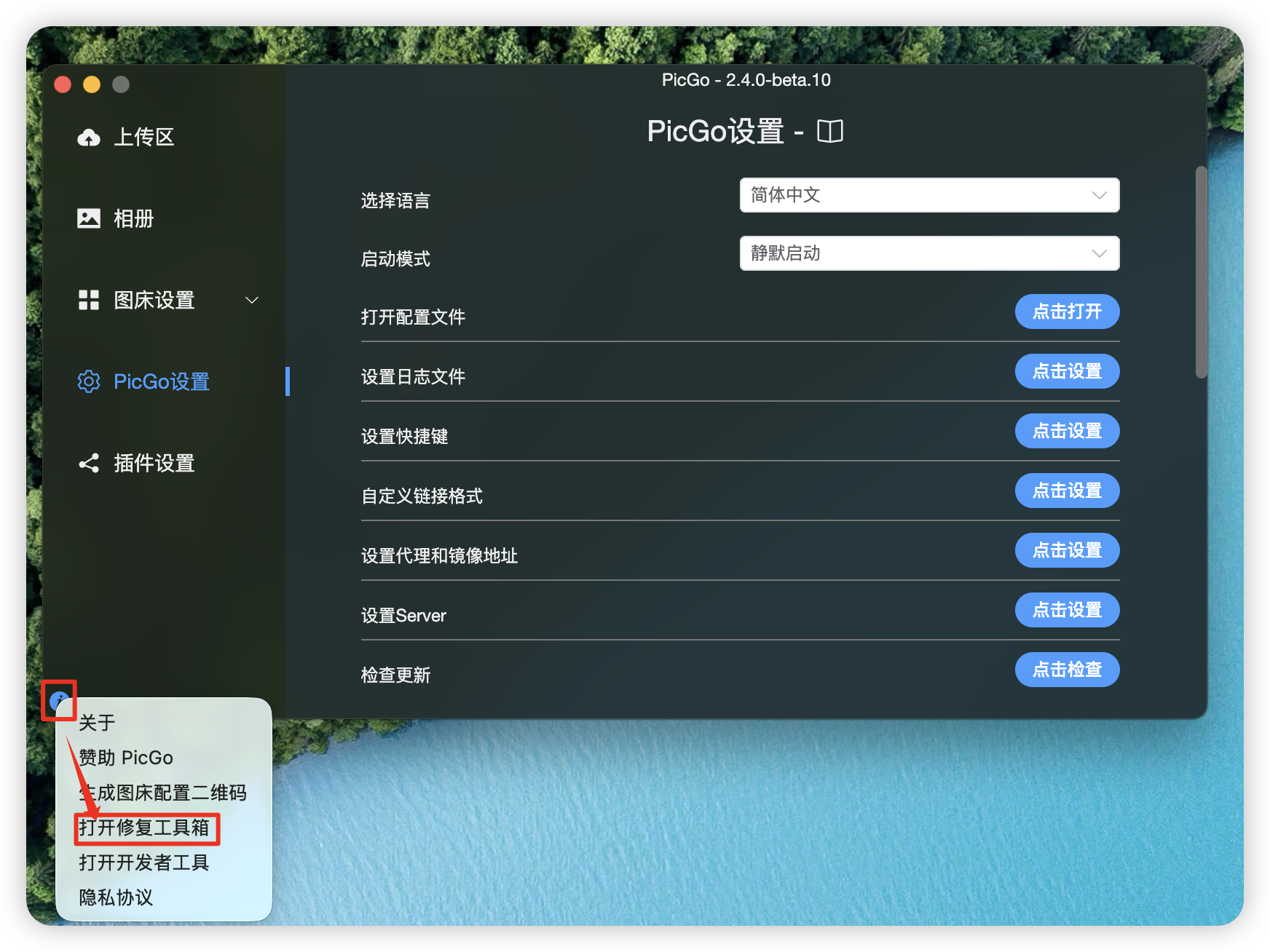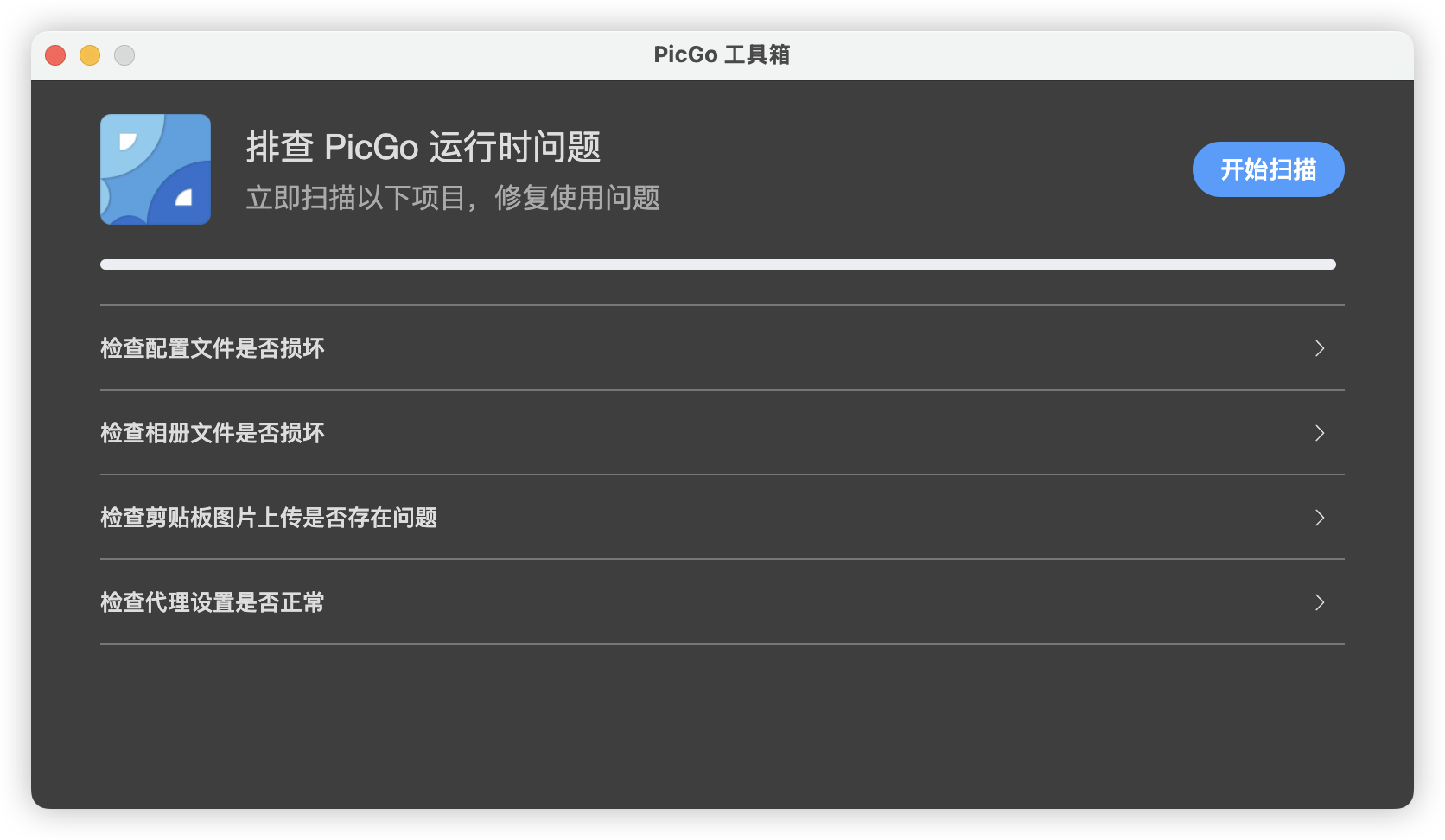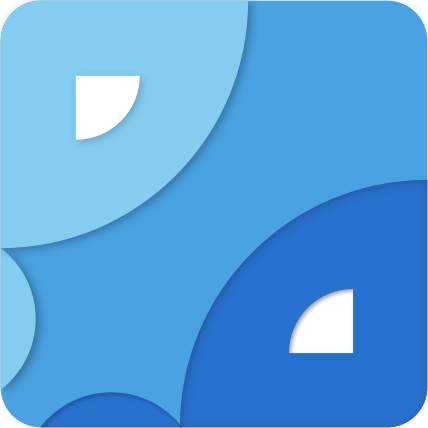高级技巧
命令行上传 2.1.0+
PicGo在2.1.0版本开始支持命令行调用PicGo客户端进行上传了。
上传的命令是 upload (用于上传剪贴板图片)以及 upload xxx.jpg 用于上传具体路径的图片。
Windows
Windows可以通过 你安装的PicGo的路径\PicGo.exe upload 来调用上传。
macOS
macOS可以通过 /Applications/PicGo.app/Contents/MacOS/PicGo upload 来调用上传。
Linux
Linux可以通过 你安装的PicGo的路径/PicGo.AppImage upload 来调用上传。
PicGo-Server的使用 2.2.0+
PicGo在2.2.0版本开始内置了一个小型的服务器,用于接收来自其他应用的HTTP请求来上传图片。
默认监听地址: 127.0.0.1,默认监听端口:36677
HTTP调用上传剪贴板图片
- method:
POST - url:
http://127.0.0.1:36677/upload(此处以默认配置为例)
即可上传。
返回的数据:
json
{
"success": true, // or false
"result": ["url"]
}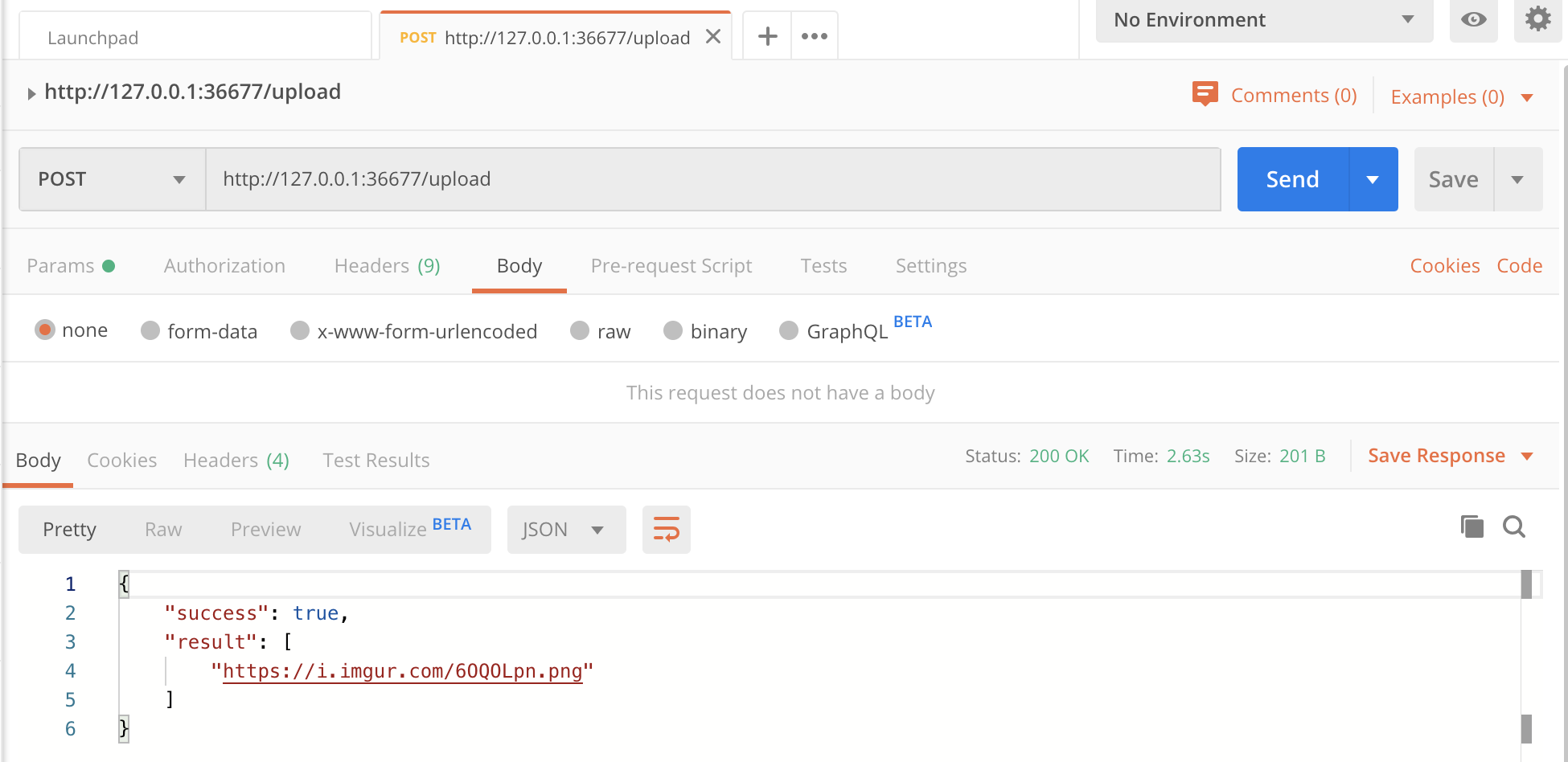
HTTP调用上传具体路径图片
- method:
POST - url:
http://127.0.0.1:36677/upload(此处以默认配置为例) - request body:
{list: ['xxx.jpg']}必须是JSON格式
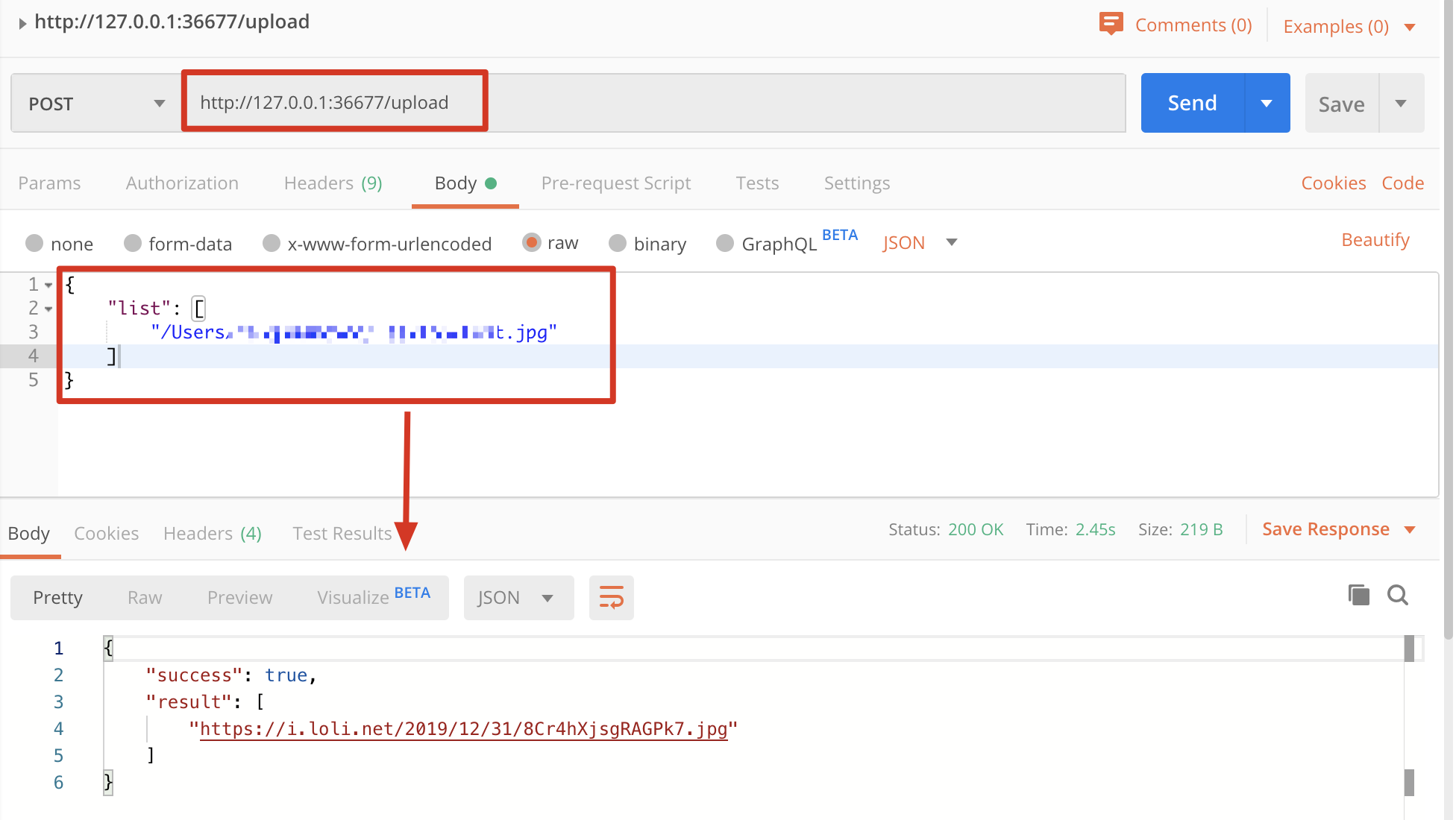
json
{
"success": true, // or false
"result": ["url"]
}HTTP 调用上传表单图片 2.4.0+
从 2.4.0 版本开始,PicGo-Server 支持通过表单上传图片文件了。感谢 @happy-game 的贡献!
- method:
POST - url:
http://127.0.0.1:36677/upload(此处以默认配置为例) - request body: form-data,key为
files,value为图片文件,可以多张图片。
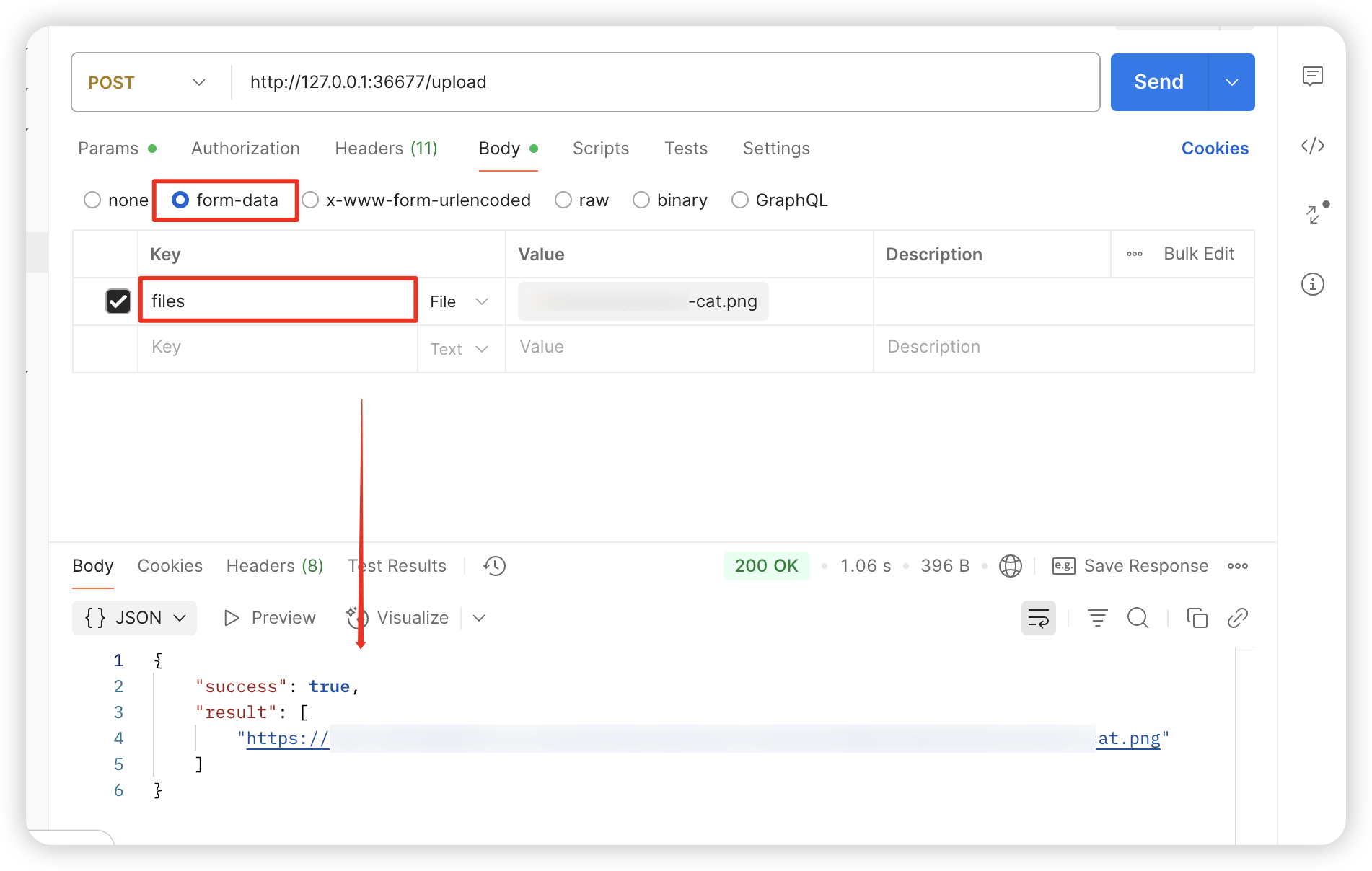
PicGo手机客户端联动 2.3.0+
如果你想在手机上使用 PicGo,可以安装 flutter-picgo,感谢 @hackycy 的贡献!
可以通过点击主窗口左下角信息栏按钮,找到「生成图床配置二维码」菜单
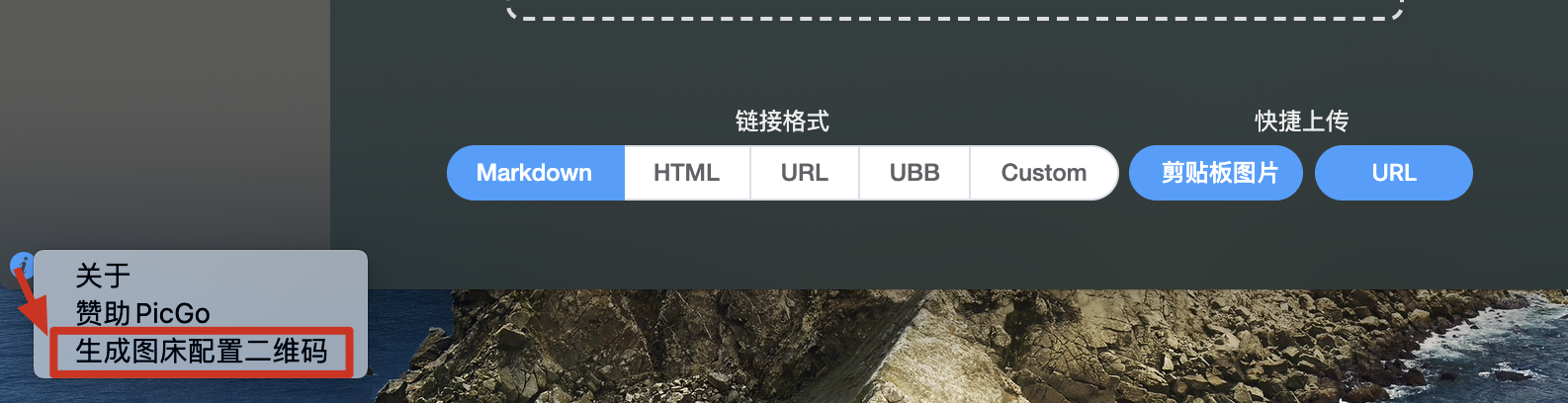
然后通过 flutter-picgo 的扫码功能,一键导入图床配置。
PicGo 修复工具箱 2.4.0+
从 2.4.0 版本开始,在主界面的 i 图标按钮中,有一个「PicGo 修复工具箱」功能,当你遇到 PicGo 使用异常的时候,可以尝试用修复工具箱自主排查和修复问题。